linux下一些比较重要的命令:
du命令: 查看使用空间;
格式: du [选项][文件]
参数:
-a 显示目录中个别文件的大小。
-b 显示目录或文件大小时,以byte为单位。
-c 除了显示个别目录或文件的大小外,同时也显示所有目录或文件的总和。
-k 以KB(1024bytes)为单位输出。
-m 以MB为单位输出。
-s 仅显示总计,只列出最后加总的值。
-h 以K,M,G为单位,提高信息的可读性。
-x 以一开始处理时的文件系统为准,若遇上其它不同的文件系统目录则略过。
-L<符号链接>或--dereference<符号链接> 显示选项中所指定符号链接的源文件大小。
-S 显示个别目录的大小时,并不含其子目录的大小。
-X<文件>或--exclude-from=<文件> 在<文件>指定目录或文件。
--exclude=<目录或文件> 略过指定的目录或文件。
-D 显示指定符号链接的源文件大小。
-H或--si 与-h参数相同,但是K,M,G是以1000为换算单位。
-l或--count-links 重复计算硬件链接的文件。
df命令: 检查linux服务器的文件系统的磁盘空间占用情况
格式: df [选项][文件]
参数:
-a 全部文件系统列表
-h 方便阅读方式显示
-H 等于“-h”,但是计算式,1K=1000,而不是1K=1024
-i 显示inode信息
-k 区块为1024字节
-l 只显示本地文件系统
-m 区块为1048576字节
--no-sync 忽略 sync 命令
-P 输出格式为POSIX
--sync 在取得磁盘信息前,先执行sync命令
-T 文件系统类型
--block-size=<区块大小> 指定区块大小
-t<文件系统类型> 只显示选定文件系统的磁盘信息
-x<文件系统类型> 不显示选定文件系统的磁盘信息
--help 显示帮助信息
--version 显示版本信息
top命令:
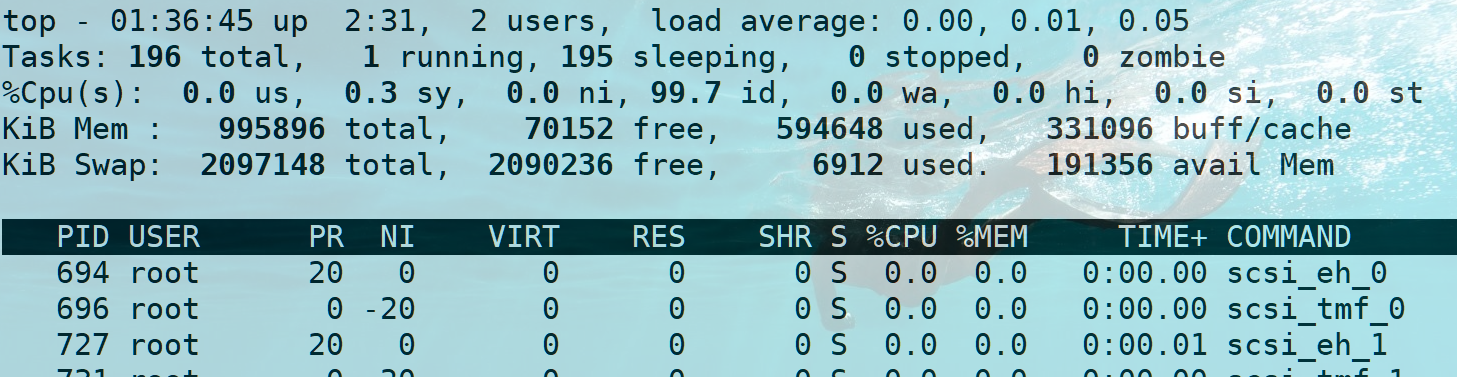
第一行:
top - 01:26:21 up 当前系统时间
2 users 表示当前有2个用户登录系统
load average: 0.00, 0.01, 0.05 load average后面的三个数分别是1分钟、5分钟、15分钟的负载情况。
load average数据是每隔5秒钟检查一次活跃的进程数,然后按特定算法计算出的数值。如果这个数除以逻辑CPU的数量,结果高于5的时候就表明系统在超负荷运转了。
第二行:
Tasks 任务(进程),系统现在共有197 total个进程,其中处于运行中的有1个,196个在休眠(sleep),stoped状态的有195个,zombie状态(僵尸)的有0个。
第三行:cpu状态
us 用户空间占用CPU的百分比。
sy 内核空间占用CPU的百分比。
ni 改变过优先级的进程占用CPU的百分比
id 空闲CPU百分比
wa IO等待占用CPU的百分比
hi 硬中断(Hardware IRQ)占用CPU的百分比
si 软中断(Software Interrupts)占用CPU的百分比
在这里CPU的使用比率和windows概念不同,如果你不理解用户空间和内核空间,需要充充电了。
第四行:内存状态
total 物理内存总量
free 空闲内存总量
used 使用中的内存总量
buff/cache 缓存的内存量 (79M)
第五行:swap交换分区
total 交换区总量
used 使用的交换区总量
free 空闲交换区总量
avail 缓冲的交换区总量
第四行 : 中使用中的内存总量(used)指的是现在系统内核控制的内存数,空闲内存总量(free)是内核还未纳入其管控范围的数量。纳入内核管理的内存不见得都在使用中,还包括过去使用过的现在可以被重复利用的内存,内核并不把这些可被重新使用的内存交还到free中去,因此在linux上free内存会越来越少,但不用为此担心。
如果出于习惯去计算可用内存数,这里有个近似的计算公式:第四行的free + 第四行的buffers + 第五行的cached,按这个公式此台服务器的可用内存:530668+79236+4231276 = 4.7GB。
对于内存监控,在top里我们要时刻监控第五行swap交换分区的used,如果这个数值在不断的变化,说明内核在不断进行内存和swap的数据交换,这是真正的内存不够用了。
第六行是空行
第七行以下:各进程(任务)的状态监控
PID 进程id
USER 进程所有者
PR 进程优先级
NI - nice值。负值表示高优先级,正值表示低优先级
VIRT 进程使用的虚拟内存总量,单位kb。VIRT=SWAP+RES
RES 进程使用的、未被换出的物理内存大小,单位kb。RES=CODE+DATA
SHR 共享内存大小,单位kb
S 进程状态。D=不可中断的睡眠状态 R=运行 S=睡眠 T=跟踪/停止 Z=僵尸进程
%CPU 上次更新到现在的CPU时间占用百分比
%MEM 进程使用的物理内存百分比
TIME+ 进程使用的CPU时间总计,单位1/100秒
COMMAND 进程名称(命令名/命令行)
top命令解析:
参数:
d 指定每两次屏幕信息刷新之间的时间间隔。当然用户可以使用s交互命令来改变之。
p 通过指定监控进程ID来仅仅监控某个进程的状态。
q 该选项将使top没有任何延迟的进行刷新。如果调用程序有超级用户权限,那么top将以尽可能高的优先级运行。
S 指定累计模式
s 使top命令在安全模式中运行。这将去除交互命令所带来的潜在危险。
i 使top不显示任何闲置或者僵死进程。
c 显示整个命令行而不只是显示命令名
free命令:显示系统内存的使用情况,包括物理内存、交换内存(swap)和内核缓冲区内存。
参数:
-s: 当我们需要持续的观察内存的状况时可以用 -s 指定间隔的秒数.

输出内容解析:
Mem (第二行)是内存的使用情况。
Swap (第三行)是交换空间的使用情况。
total 列显示系统总的可用物理内存和交换空间大小。
used 列显示已经被使用的物理内存和交换空间。
free 列显示还有多少物理内存和交换空间可用使用。
shared 列显示被共享使用的物理内存大小。
buff/cache 列显示被 buffer 和 cache 使用的物理内存大小。
available 列显示还可以被应用程序使用的物理内存大小。
pstack命令:
可显示每个进程的栈跟踪。pstack 命令必须由相应进程的属主或 root 运行。可以使用 pstack 来确定进程挂起的位置。此命令允许使用的唯一选项是要检查的进程的 PID。
格式: pstack [PID]
显示每个进程的栈跟踪:pstack 8161
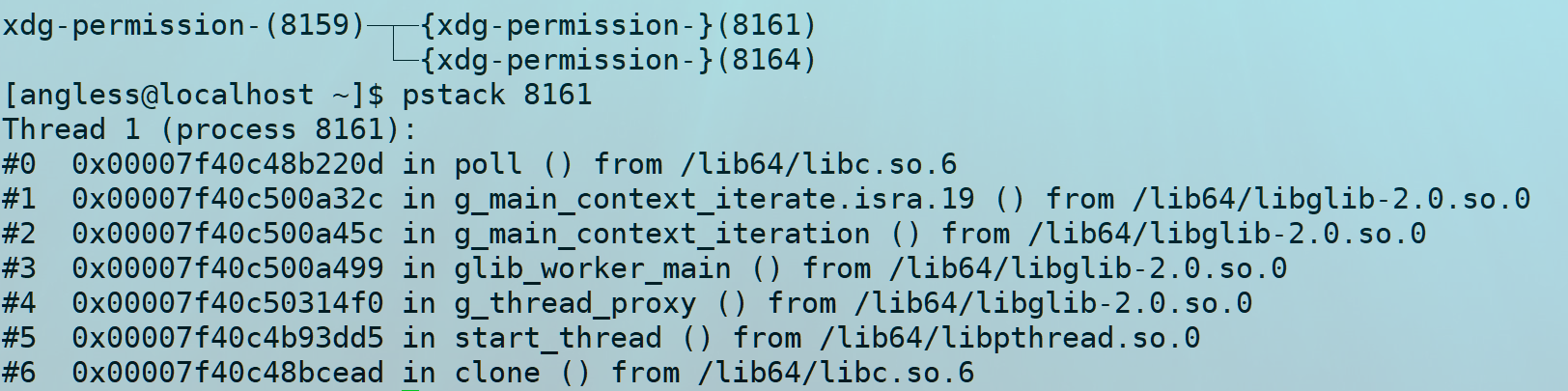
su命令: 用于变更为其他使用者的身份
格式: su [选项]
参数:
-f 不必读启动档(如 csh.cshrc 等),仅用于 csh 或 tcsh
-m -p 执行 su 时不改变环境变数
-c 变更为帐号为 USER 的使用者并执行指令(command)后再变回原来使用者
-s 指定要执行的 shell (bash csh tcsh 等),预设值为 /etc/passwd 内的该使用者(USER) shell
--help 显示说明文件
--version 显示版本资讯
-l 这个参数加了之后,就好像是重新 login 为该使用者一样,大部份环境变数(HOME SHELL USER等等)都是以该使用者(USER)为主,并且工作目录也会改变,如果没有指定 USER ,内定是 root
USER 欲变更的使用者帐号
ARG 传入新的 shell 参数
除此外要注意 su 和 su - 命令的区别:
最大的本质区别就是:前者只是切换了root身份,但Shell环境仍然是普通用户的Shell;而后者连用户和Shell环境一起切换成root身份了。只有切换了Shell环境才不会出现PATH环境变量错误。su切换成root用户以后,pwd一下,发现工作目录仍然是普通用户的工作目录;而用su -命令切换以后,工作目录变成root的工作目录了。用echo $PATH命令看一下su和su -以后的环境变量有何不同。以此类推,要从当前用户切换到其它用户也一样,应该使用su -命令。

sudo(sudo -, sudo -s)命令:
用来以其他身份来执行命令,预设的身份为root。在/etc/sudoers中设置了可执行sudo指令的用户。若其未经授权的用户企图使用sudo,则会发出警告的邮件给管理员。用户使用sudo时,必须先输入密码,之后有5分钟的有效期限,超过期限则必须重新输入密码。
参数:
- -b:在后台执行指令; -h:显示帮助; -H:将HOME环境变量设为新身份的HOME环境变量; -k:结束密码的有效期限,也就是下次再执行sudo时便需要输入密码;。 -l:列出目前用户可执行与无法执行的指令; -p:改变询问密码的提示符号; -s<shell>:执行指定的shell; -u<用户>:以指定的用户作为新的身份。若不加上此参数,则预设以root作为新的身份; -v:延长密码有效期限5分钟; -V :显示版本信息。
配置sudo必须通过编辑/etc/sudoers文件,而且只有超级用户才可以修改它,还必须使用visudo编辑。之所以使用visudo有两个原因,一是它能够防止两个用户同时修改它;二是它也能进行有限的语法检查。所以,即使只有你一个超级用户,你也最好用visudo来检查一下语法。
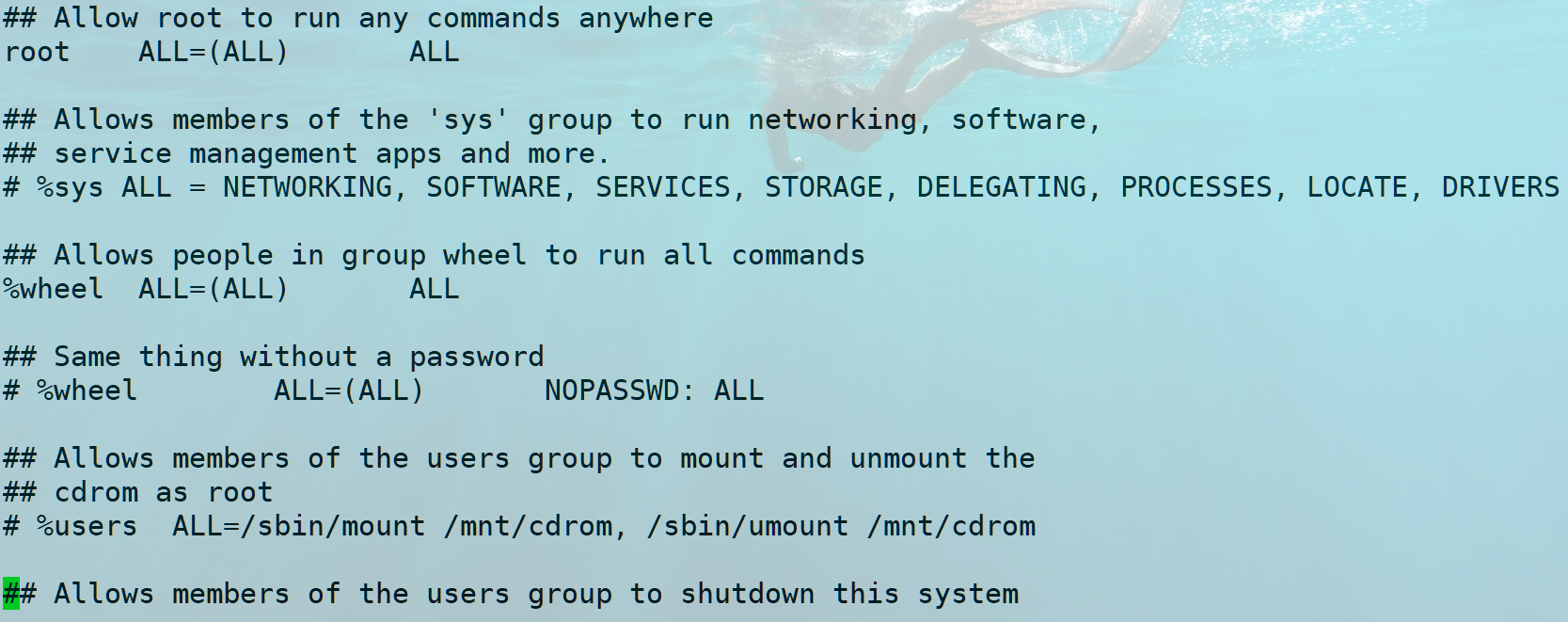
当你需要让创建的新用户有和 root 一样的权限的时候,就仿照 root 的格式将新用户写在 root 用户下面,需要限制的时候就只给新用户写入需要执行的命令语句就好。
adduser命令:用于新增使用者帐号或更新预设的使用者资料。
参数:
-c comment 新使用者位于密码档(通常是 /etc/passwd)的注解资料
-d home_dir 设定使用者的家目录为 home_dir ,预设值为预设的 home 后面加上使用者帐号 loginid
-e expire_date 设定此帐号的使用期限(格式为 YYYY-MM-DD),预设值为永久有效
-f inactive_time 范例:
password命令:
用来更改使用者的密码,普通用户只能更改自己的用户密码,但前提是没有被root用户锁定;如果root用户运行passwd ,可以设置或修改任何用户的密码;
参数:
-d 删除密码
-f 强制执行
-k 更新只能发送在过期之后
-l 停止账号使用
-S 显示密码信息
-u 启用已被停止的账户
-x 设置密码的有效期
-g 修改群组密码
-i 过期后停止用户账号
安装gcc/g++,gdb,vim等:
yum—— 软件包管理工具:redhat系列linux
查看软件包:
查看所有软件(能够安装的):yum list
查看已经安装的软件包:yum list installed
安装软件包(在root权限下执行)
yum install packet_name
例如: yum install gdb
yum install git
yum install lrzsz
yum install gcc
移除软件包 yum remove